iPhone Kullanma Kılavuzu
- Hoş Geldiniz
- iOS 14’teki yenilikler
-
- Uyandırma ve kilidi açma
- Ses yüksekliğini ayarlama
- Sesleri ve titreşimleri değiştirme
- Kilitli ekrandan özelliklere erişme
- Uygulamaları açma
- Ekran resmi veya ekran kaydı çekme
- Ekran yönünü değiştirme veya kilitleme
- Duvar kâğıdını değiştirme
- Live Photo’yu duvar kâğıdı olarak ayarlama
- Ekrandaki öğeleri daha ulaşılabilir yapma
- iPhone’da arama yapma
- Öğeleri göndermek için AirDrop’u kullanma
- Hızlı eylemleri gerçekleştirme:
- Denetim Merkezi’ni kullanma ve özelleştirme
- Araç takımları ekleyin
- Pili şarj etme ve izleme
- Durum simgelerinin anlamını öğrenme
- iPhone ile seyahat
-
- Hesap Makinesi
- Pusula
-
- Sağlık ve fitness bilgilerini toplama
- Sağlık profili tutma
- Sağlık ve fitness bilgilerini görüntüleme
- Âdet döngünüzü izleme
- Kulaklık ve ortam ses düzeyine maruz kalmayı takip etme
-
- Uyku planları tanıtımı
- İlk uyku planınızı ayarlama
- Alarmları kapatma ve uyku planlarını silme
- Uyku planı ekleme veya uyku planlarını değiştirme
- Uyku modundayken iPhone’u kullanma
- iPhone’da Uyku modunu hızla açıp kapatma
- Uyku hedefinizi ve diğer Uyku seçeneklerini değiştirme
- Uyku geçmişinizi görüntüleme
- Sağlık ve fitness verilerini paylaşma
- Sağlık kayıtlarını indirme
- Tıbbi Kimlik’inizi yaratma ve paylaşma
- Sağlık Denetim Listesi ile sağlık özelliklerini yönetme
- Organ bağışçısı olarak kaydolma
- Sağlık verilerinizi yedekleme
-
- Harita görüntüleme
-
- Yol tarifi almak için Siri’yi, Harita’yı ve araç takımlarını kullanma
- Tercih ettiğiniz seyahat türünü seçme
- Sürüş için yol tarifi alma
- Trafik olaylarını bildirme
- Park edilmiş arabanızı bulma
- Bisiklet için yol tarifi alma
- Durulacak yerler bulma
- Yürüme yol tarifi alma
- Toplu taşıma yol tarifi alma
- Güzergâhınızın genel bir haritasını görüntüleme veya tüm yol tarifini liste olarak gösterme
- Adım adım yol tarifi için ses ayarlarını değiştirme
- Diğer güzergâh seçeneklerini seçme
- Bulunduğunuz konum dışındaki yerler arasında yol tarifi alma
- Son görüntülenen yol tariflerini silme
- Yol tarifi almak için Mac’inizde Harita’yı kullanma
- Harita’nın düzeltilmesine ve iyileştirilmesine yardımcı olma
- Araç bulma
-
- Mesajlar’ı ayarlama
- Mesaj gönderme ve alma
- Gruba veya işletmeye mesaj gönderme
- Fotoğraf, video ve ses gönderme
- Mesajlara canlandırma efektleri ekleme
- iMessage uygulamalarını kullanma
- Memoji kullanma
- Digital Touch efekti gönderme
- Apple Pay ile para gönderme ve alma
- Bildirimleri değiştirme
- Mesajları engelleme, filtreleme ve bildirme
- İletileri silme
-
- Fotoğrafları ve videoları görüntüleme
- Fotoğrafları ve videoları silme ve gizleme
- Fotoğrafları ve videoları düzenleme
- Live Photo’ları düzenleme
- Portre modunda fotoğrafları düzenleme
- Fotoğrafları albümlerde düzenleme
- Fotoğraflar’da arama yapma
- Fotoğrafları ve videoları paylaşma
- Anılar’ı görüntüleme
- Fotoğraflar’da kişi bulma
- Konuma göre fotoğraflara göz atma
- iCloud Fotoğrafları’nı kullanma
- Fotoğrafları iCloud’daki Paylaşılan Albümler ile paylaşma
- Fotoğraf Yayınım’ı kullanma
- Fotoğrafları ve videoları içe aktarma
- Fotoğrafları yazdırma
- Kestirmeler
- Borsa
- İpuçları
- Çeviri
-
- Kartları ve geçiş kartlarını Wallet’ta tutma
- Apple Pay’i ayarlama
- Temassız ödemeler yapma
- Uygulamalarda, uygulama parçacıklarında ve Safari’de Apple Pay’i kullanma
- Apple Cash’i kullanma
- Apple Card’ı kullanma
- Kartları ve aktiviteyi yönetme
- Toplu taşıma ödemeleri
- Araba anahtarlarını kullanma
- Öğrenci kimlik kartlarını kullanma
- Kart ekleme ve kartları yönetme
- Kartları kullanma
- Hava Durumu
-
- Aile Paylaşımı’nı ayarlama
- Aile üyelerinin satın aldıklarını indirme
- Satın alınanları paylaşmayı durdurma
- Satın Alma İzni’ni açma
- Apple Cash Aile’yi ayarlama
- Apple Card’ı paylaşma
- Abonelikleri ve iCloud saklama alanı planını paylaşma
- Fotoğrafları, bir takvimi ve daha fazlasını aile üyeleriyle paylaşma
- Aile üyesinin kayıp aygıtını bulma
- Aile Paylaşımı aracılığıyla Ekran Süresi’ni ayarlama
-
- Şarj kablosu
- Güç adaptörleri
- MagSafe şarj aygıtları ve harici piller
- MagSafe özellikli kılıflar
- Qi sertifikalı kablosuz şarj aletleri
-
- AirPods’u ayarlama
- AirPods’u şarj etme
- Ses çalmayı başlatma ve durdurma
- AirPods ses yüksekliğini değiştirme
- AirPods ile arama yapma ve aramaları yanıtlama
- AirPods’un aygıtlar arasında geçiş yapmasını sağlama
- AirPods ile Siri’yi kullanma
- Mesajları dinleme ve yanıt verme
- AirPods ve Beats kulaklıklarıyla ses paylaşma
- Gürültü denetimi modlarını değiştirme
- Uzamsal sesi denetleme
- AirPods’u yeniden başlatma
- AirPods’unuzun adını ve diğer ayarları değiştirme
- Diğer Bluetooth kulaklıkları kullanma
- EarPods kullanma
- Kulaklık ses düzeylerini denetleme
- Apple Watch
- HomePod ve diğer kablosuz hoparlörler
- Harici depolama aygıtları
- Magic Keyboard
- Yazıcılar
-
- İnternet bağlantınızı paylaşma
- iPad’inizde, iPod touch’ınızda ve Mac’inizde telefon aramalarına izin verme
- Görevleri iPhone ile Mac’iniz arasında geçirme
- iPhone ile diğer aygıtlar arasında kesme, kopyalama ve yapıştırma
- iPhone’u ve bilgisayarınızı bir kabloyla bağlama
- iPhone’u bilgisayarınızla eşzamanlama
- Dosyaları iPhone ile bilgisayarınız arasında aktarma
-
- CarPlay tanıtımı
- CarPlay’e bağlanma
- Siri’yi kullanma
- Aracınızın yerleşik denetimlerini kullanma
- Adım adım yol tarifi alma
- Trafik olaylarını bildirme
- Harita görünüşünü değiştirme
- Telefon görüşmeleri yapma
- Müzik çalma
- Takviminizi görüntüleme
- Mesaj gönderme ve alma
- Podcast’leri oynatma
- Sesli kitap dinleme
- Haber yazılarını dinleme
- Evinizi denetleme
- CarPlay ile diğer uygulamaları kullanma
- CarPlay Ana ekranındaki simgeleri yeniden düzenleme
- CarPlay’de ayarları değiştirme
-
- Erişilebilirlik özelliklerine giriş
-
-
- VoiceOver’ı açma ve alıştırma yapma
- VoiceOver ayarlarınızı değiştirme
- VoiceOver hareketlerini öğrenme
- iPhone’u VoiceOver hareketleri ile kullanma
- VoiceOver’ı rotoru kullanarak denetleme
- Ekran klavyesini kullanma
- Parmağınızla yazma
- Apple harici klavyeyle VoiceOver’ı kullanma
- Braille ekranı kullanma
- Ekranda Braille yazma
- Hareketleri ve klavye kestirmelerini özelleştirme
- VoiceOver’ı bir imleç aygıtıyla kullanma
- VoiceOver’ı uygulamalarda kullanma
- Büyütme
- Büyüteç
- Kişi algılama
- Ekran ve Metin Puntosu
- Hareketli
- Seslendirilen İçerik
- Sesli Açıklamalar
-
-
- Yerleşik güvenlik ve gizlilik korumalarını kullanma
-
- Apple kimliğinizi güvenli tutma
- Apple ile giriş yapma
- Güçlü parolaları otomatik olarak doldurma
- Zayıf bir parolayı değiştirme
- iPhone’da SMS parolalarını otomatik olarak doldurma
- AirDrop ile parolaları güvenli bir şekilde paylaşma
- Parolalarınızı aygıtlarınızın tümünde kullanılabilir yapma
- İki faktörlü kimlik doğrulamayı yönetme
-
- iPhone’u yeniden başlatma
- iPhone’u yeniden başlatmaya zorlama
- iOS’i güncelleme
- iPhone’u yedekleme
- iPhone ayarlarını saptanmış değerlerine döndürme
- Bir yedeklemeden tüm içeriği geri yükleme
- Satın alınan ve silinen öğeleri geri yükleme
- iPhone’unuzu satma veya başka birisine verme
- iPhone’u silme
- Konfigürasyon profillerini yükleme veya silme
-
- Önemli güvenlik bilgileri
- Önemli kullanım bilgileri
- iPhone’unuz hakkında bilgi alma
- Hücresel veri ayarlarını görüntüleme veya değiştirme
- Yazılımlar ve servisler hakkında daha fazla kaynak edinin
- FCC uyumluluk beyannamesi
- ISED Kanada uyum beyannamesi
- Ultra Geniş Bant bilgisi
- Sınıf 1 Lazer bilgileri
- Apple ve çevre
- Atma ve geri dönüşüm bilgileri
- Telif Hakkı
iPhone’da fotoğraf ve video paylaşma
Fotoğraflar uygulamasındaki ![]() fotoğrafları ve videoları Mail’de veya Mesajlar’da ya da yüklediğiniz diğer uygulamalarda paylaşabilirsiniz. Fotoğraflar, bir etkinlikteki en iyi fotoğraflarınızı seçer ve bunları paylaşmak isteyebileceğiniz kişileri önerir.
fotoğrafları ve videoları Mail’de veya Mesajlar’da ya da yüklediğiniz diğer uygulamalarda paylaşabilirsiniz. Fotoğraflar, bir etkinlikteki en iyi fotoğraflarınızı seçer ve bunları paylaşmak isteyebileceğiniz kişileri önerir.
Fotoğrafları ve videoları paylaşma
Tek bir fotoğrafı veya videoyu paylaşma: Fotoğrafı veya videoyu açın,
 simgesine dokunun, sonra nasıl paylaşmak istediğinizi seçin.
simgesine dokunun, sonra nasıl paylaşmak istediğinizi seçin.Birden fazla fotoğrafı veya videoyu paylaşma: Bir albümdeki fotoğrafları veya arşivinizdeki Tüm Fotoğraflar sekmesini görüntülerken Seç’e dokunun, sonra paylaşmak istediğiniz fotoğraflara dokunun.
 simgesine dokunun, sonra bir paylaşma seçeneği seçin.
simgesine dokunun, sonra bir paylaşma seçeneği seçin.Bir güne veya aya ait fotoğrafları ya da videoları paylaşma: Arşivinizi görüntülerken Gün veya Ay sekmesine dokunun,
 simgesine dokunun, sonra o güne veya aya ait tüm fotoğrafları paylaşmak için Fotoğrafları Paylaş’a dokunun.
simgesine dokunun, sonra o güne veya aya ait tüm fotoğrafları paylaşmak için Fotoğrafları Paylaş’a dokunun.
iCloud Fotoğrafları açıkken tam kalitede birden fazla fotoğrafı bir iCloud bağlantısı ile paylaşabilirsiniz. iCloud bağlantıları 30 gün boyunca kullanılabilir olarak kalır, herhangi bir kişi tarafından görüntülenebilir ve Mesajlar veya Mail gibi herhangi bir uygulama kullanılarak paylaşılabilir.
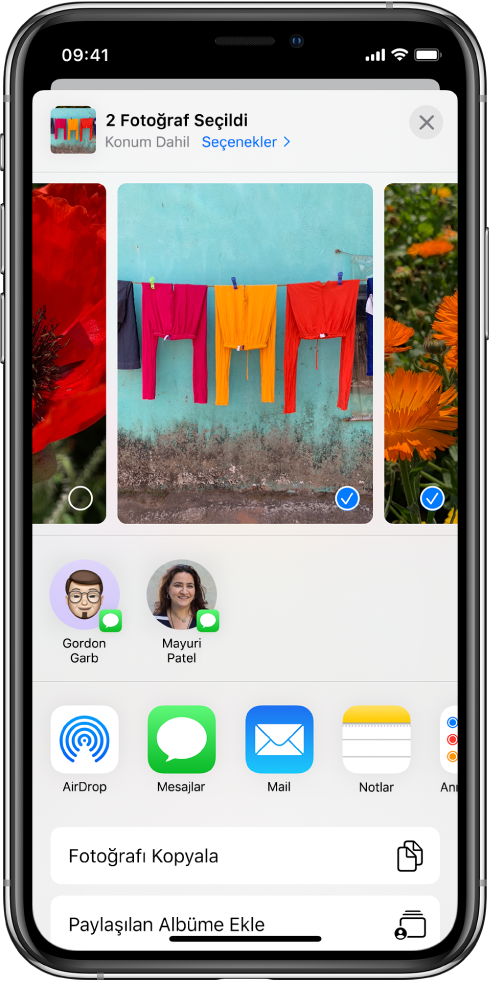
Fotoğrafları ve videoları yalnızca seçtiğiniz kişilerle paylaşmak için Paylaşılan Albümleri de kullanabilirsiniz. iPhone fotoğraflarını iCloud’daki Paylaşılan Albümler ile paylaşma konusuna bakın.
Not: İlişiklerin büyüklük sınırı servis sağlayıcınız tarafından belirlenir. Live Photo’yu desteklemeyen aygıtlarda veya servislerde Live Photo, hareketsiz bir fotoğraf olarak paylaşılır.
Paylaşma Önerileri ile fotoğrafları paylaşma
Paylaşma Önerileri, bir etkinlikten paylaşmak isteyebileceğiniz bir grup fotoğrafı, fotoğrafları paylaşmak isteyebileceğiniz fotoğraftaki kişilere göre önerir. Siz fotoğraflarınızı paylaştıktan sonra, alıcılardan da etkinlik fotoğraflarını sizinle paylaşmaları istenir. Paylaşma Önerileri, paylaşmak için iCloud Fotoğrafları’nın açık olmasını gerektirir ama paylaştığınız fotoğraflar herkes tarafından görüntülenebilir.
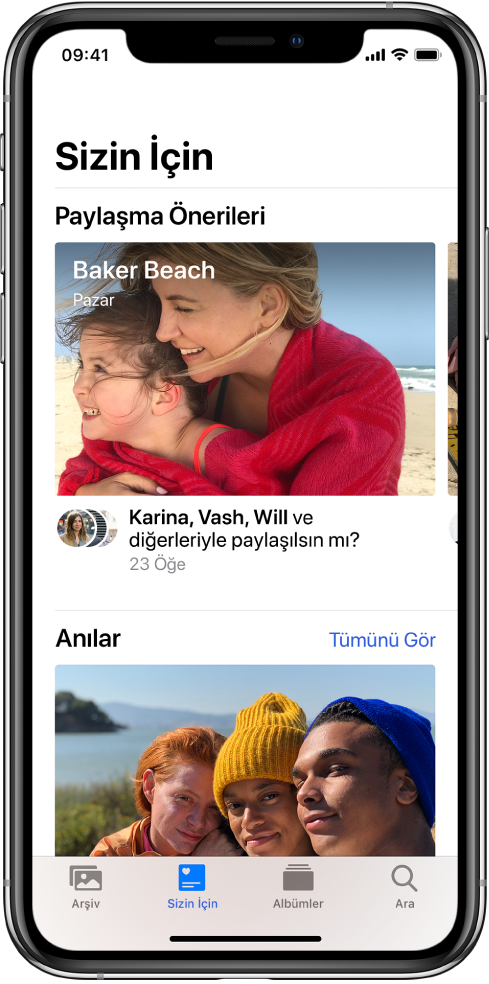
Sizin İçin sekmesine dokunun, sonra Paylaşma Önerileri’ndeki bir fotoğraf koleksiyonuna dokunun.
Seç’e dokunup fotoğraf ekleyin ve silin, sonra Sonraki’ne dokunun.
Fotoğraflar, çektiğiniz fotoğrafları etkinlikteki kişilerle paylaşmayı önerir. Kimlerle paylaşacağınızı seçebilir ve başka kişiler de ekleyebilirsiniz.
Mesajlar ile Paylaş’a dokunun.
Bağlantıyı başka arkadaşlarınıza göndermek veya paylaşmayı durdurmak için
 simgesine dokunun, sonra Bağlantıyı Kopyala’ya veya Paylaşmayı Durdur’a dokunun.
simgesine dokunun, sonra Bağlantıyı Kopyala’ya veya Paylaşmayı Durdur’a dokunun.Paylaşma Önerileri’nden bir fotoğraf koleksiyonunu çıkarmak için dokunun,
 düğmesine dokunun, sonra Paylaşma Önerisini Sil’e dokunun.
düğmesine dokunun, sonra Paylaşma Önerisini Sil’e dokunun.
Daha fazla yardıma mı gereksinimiz var? Fotoğraflar’da Paylaşma Önerileri’ni kullanma adlı Apple Destek makalesine bakın.
Aldığınız bir fotoğrafı veya videoyu kaydetme ya da paylaşma
E-postadan: Gerekiyorsa öğeyi indirmek için dokunun, sonra
 simgesine dokunun. Öğeyi basılı tutup ardından bir paylaşma veya kaydetme seçeneği de seçebilirsiniz.
simgesine dokunun. Öğeyi basılı tutup ardından bir paylaşma veya kaydetme seçeneği de seçebilirsiniz.Mesajdan: Yazışmada fotoğrafa veya videoya dokunun,
 simgesine dokunun, sonra bir paylaşma veya kaydetme seçeneği seçin.
simgesine dokunun, sonra bir paylaşma veya kaydetme seçeneği seçin.iCloud bağlantısından: Koleksiyonu görüntülemek için iCloud bağlantısına dokunun. Bağlantıyla paylaşılan fotoğraflar ve videolar, hem arşivinize kaydedilir hem de Sizin İçin sekmesine bir koleksiyon olarak kaydedilir. Koleksiyonu paylaşmak için
 simgesine dokunun, sonra Paylaş’a dokunun.
simgesine dokunun, sonra Paylaş’a dokunun.